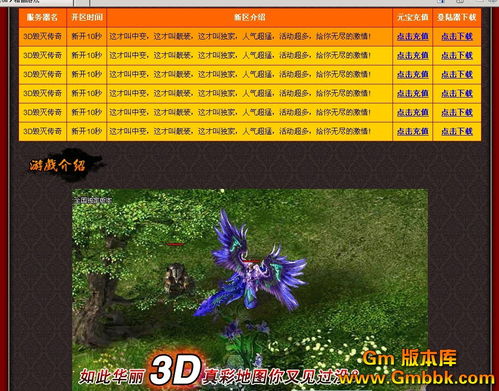关于JDK 1.8的下载和安装,以下是详细的步骤和资源:
1. JDK 1.8下载
官方下载
访问Oracle官网下载页面:。
注意:需注册Oracle账号并登录后才能下载。
百度网盘备份
如果官网下载困难,可以使用百度网盘下载。以下是网盘地址和提取码:
链接: 。
2. 安装JDK 1.8
步骤1:运行安装程序
双击下载的 `jdk8uXXXwindowsx64.exe`,点击。
步骤2:选择安装路径
默认路径为 `C:Program FilesJavajdk1.8.0_XXX`。
建议:修改路径为简单目录(如 `D:Javajdk1.8.0_XXX`),避免空格和中文。
步骤3:安装JRE(可选)
安装JDK后,安装程序会提示安装JRE,可直接跳过或按默认路径安装。
3. 配置环境变量
配置JAVA_HOME
右键→→→。
在中点击:
变量名:JAVA_HOME
变量值:JDK安装路径(如 `D:Javajdk1.8.0_341`)。
配置Path变量
找到中的Path,点击→。
添加两条路径:
`%JAVA_HOME%bin`
`%JAVA_HOME%jrebin`
4. 验证安装是否成功
按Win + R输入cmd打开命令提示符。
输入以下命令查看版本信息:
`java version`
`javac version`
若显示类似以下信息,则安装成功:
`java version 1.8.0_341`
`Java SE Runtime Environment `
`Java HotSpot 64Bit Server VM `
5. 常见问题
Q1:环境变量配置后仍不生效?
检查路径是否正确,重启命令行窗口或电脑。
确保JDK安装路径无中文或特殊符号。
Q2:如何卸载旧版本JDK?
通过控制面板的卸载旧版本,并删除残留环境变量。
希望这些步骤能帮助你顺利安装和配置JDK 1.8。如果有任何问题,请随时提问。

上一篇:中国最好的新开传奇游戏发布网
下一篇:没有了!